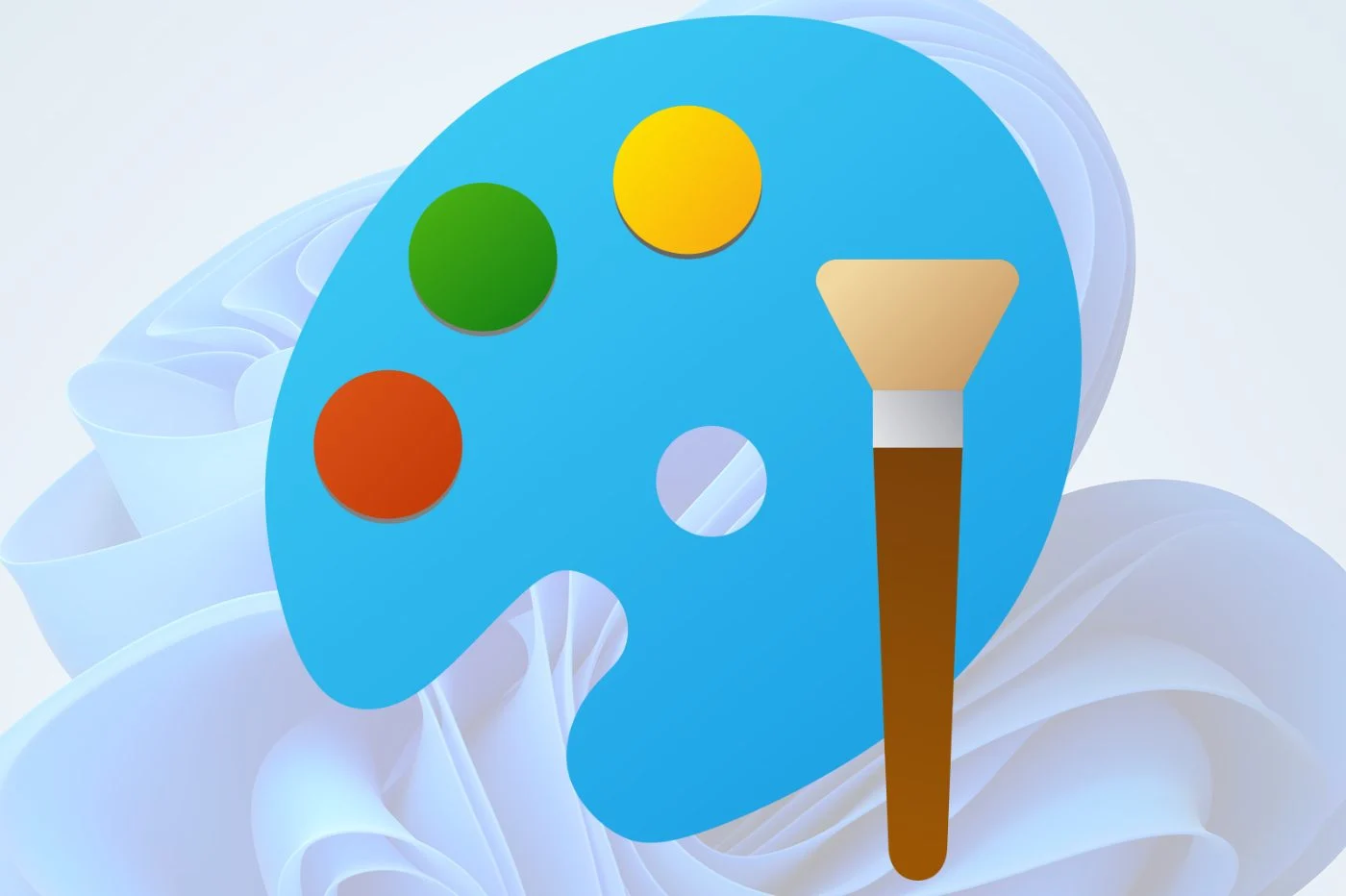在一天結束時,您是否也會讓您的電腦進入睡眠狀態而不是將其關閉,即使是在週末不使用它時也是如此?如果這通常是由於純粹的懶惰造成的,請知道有一個解決方案可以讓您只需單擊即可快速關閉電腦。為此,您必須從作業系統桌面建立一個快捷方式,然後可以將其固定到工作列。多虧了它,您只需單擊一下即可獲得交付,從而避免必須手動關閉所有打開的應用程序,並避免當前需要單擊三下才能關閉計算機。以下是具體操作方法。
1.建立一個新的快捷方式
前往 Windows 桌面,右鍵點擊它,然後進入新風格,選擇建立一個捷徑。
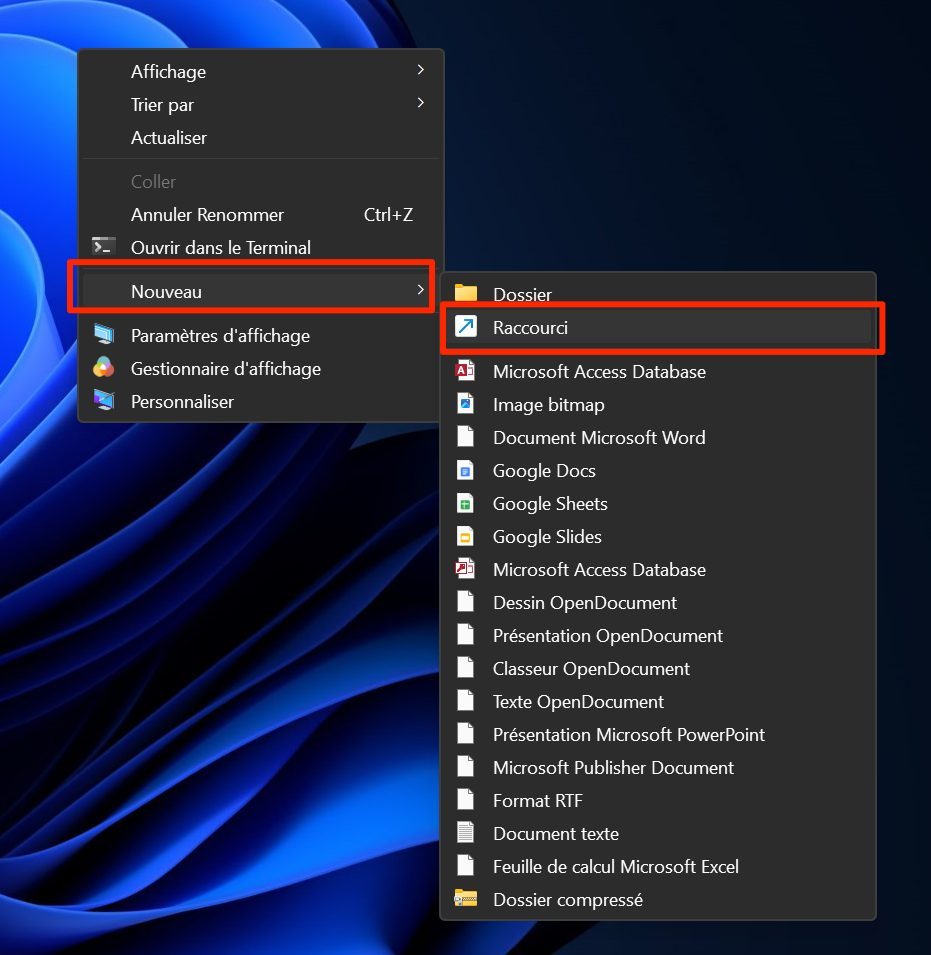
2.配置快捷方式
櫥窗裡建立快捷方式將在標題下打開輸入物品的位置,複製並貼上以下行:
%windir%\System32\shutdown.exe /s /t 0
行末尾顯示的零對應於 PC 必須關閉之前的等待時間(以秒為單位)。透過將該值保留為零,關閉電腦的過程將立即進行。但是,您可以修改此值,以便在關閉機器之前顯示倒數計時。
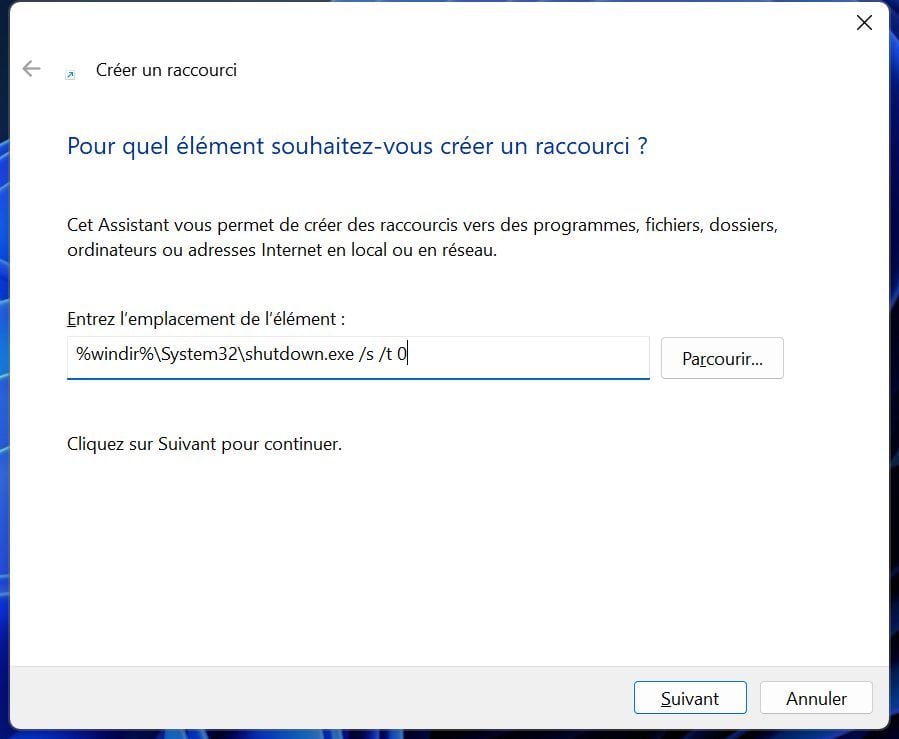
然後點擊按鈕下列的,為您的快捷方式命名,然後按一下按鈕結束。
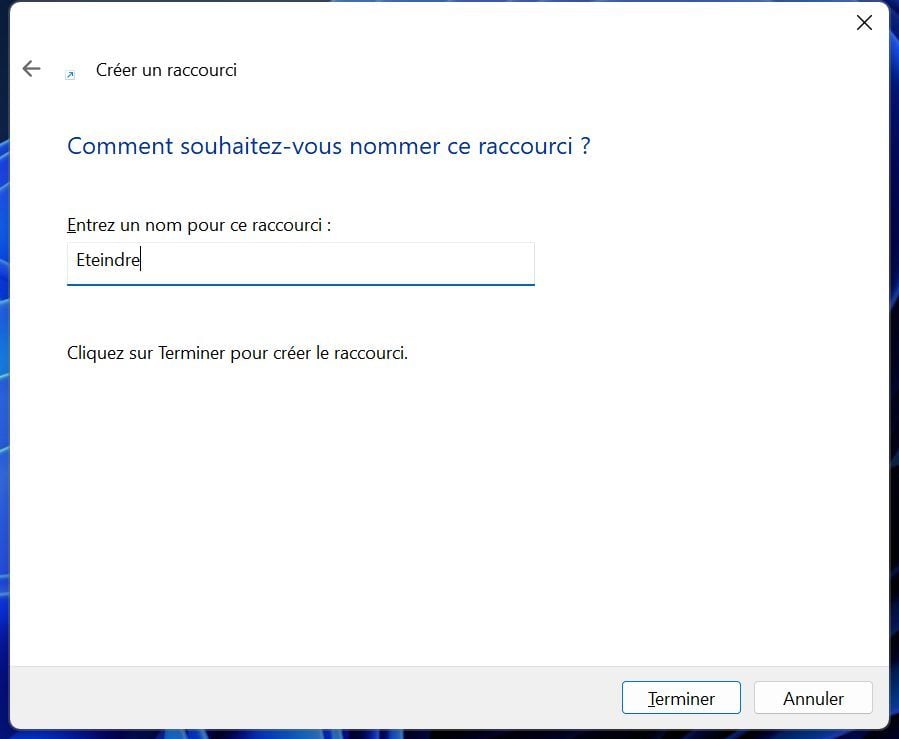
3.自訂快捷圖標
現在你的捷徑在 Windows 桌面上可見,執行右鍵單擊它並在特性。
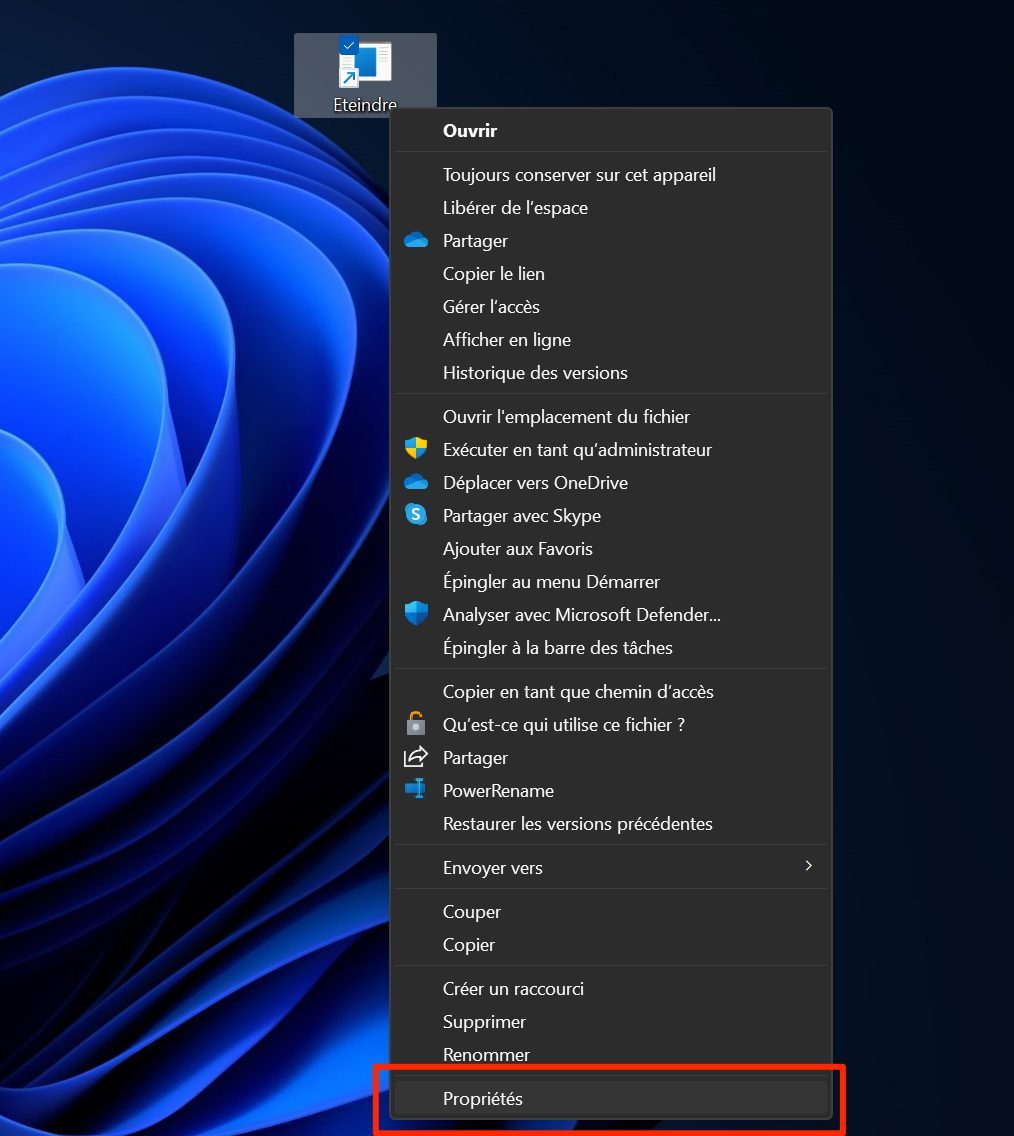
原則上,窗口特性預設在選項卡上打開捷徑。如果沒有,請選擇它。然後點擊按鈕更改圖示。
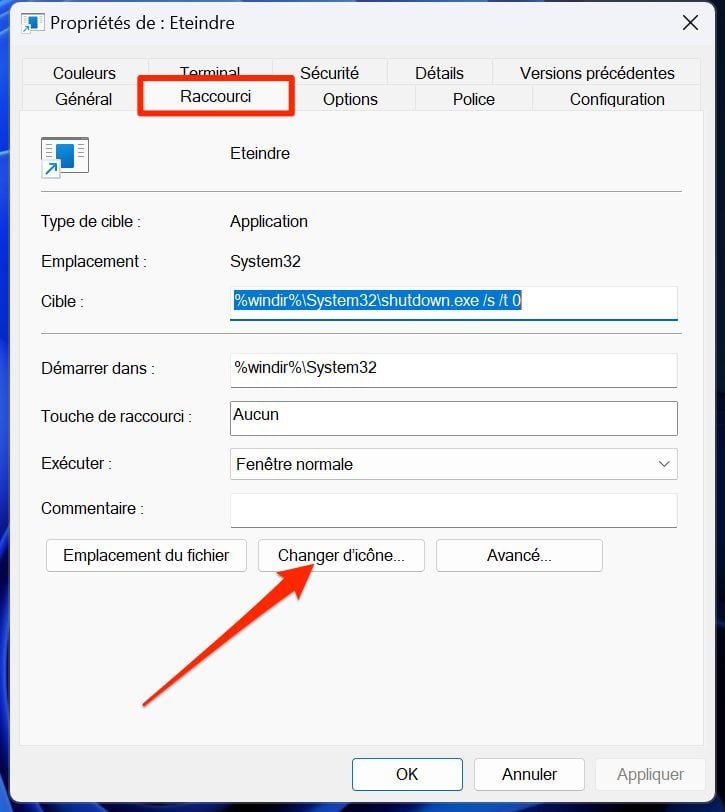
應出現一個警告窗口,指示該文件不包含任何圖示。點選好的關閉它,然後在視窗中更改圖示出現後,選擇要指派給捷徑的圖示。
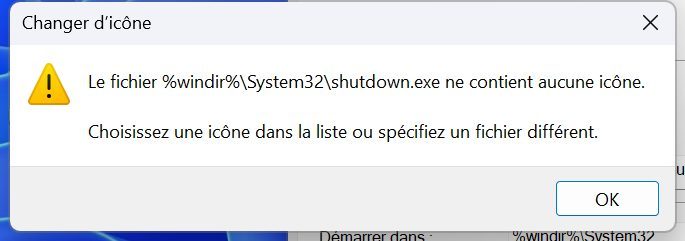
點選好的儲存您的更改,然後按一下申請,最後在好的關閉視窗。
4.固定快捷方式
現在,快捷方式的圖示很容易識別,是時候將其放置在對您最有用的位置,即任務欄中。做一個右鍵單擊快捷方式,並選擇固定到工作列。
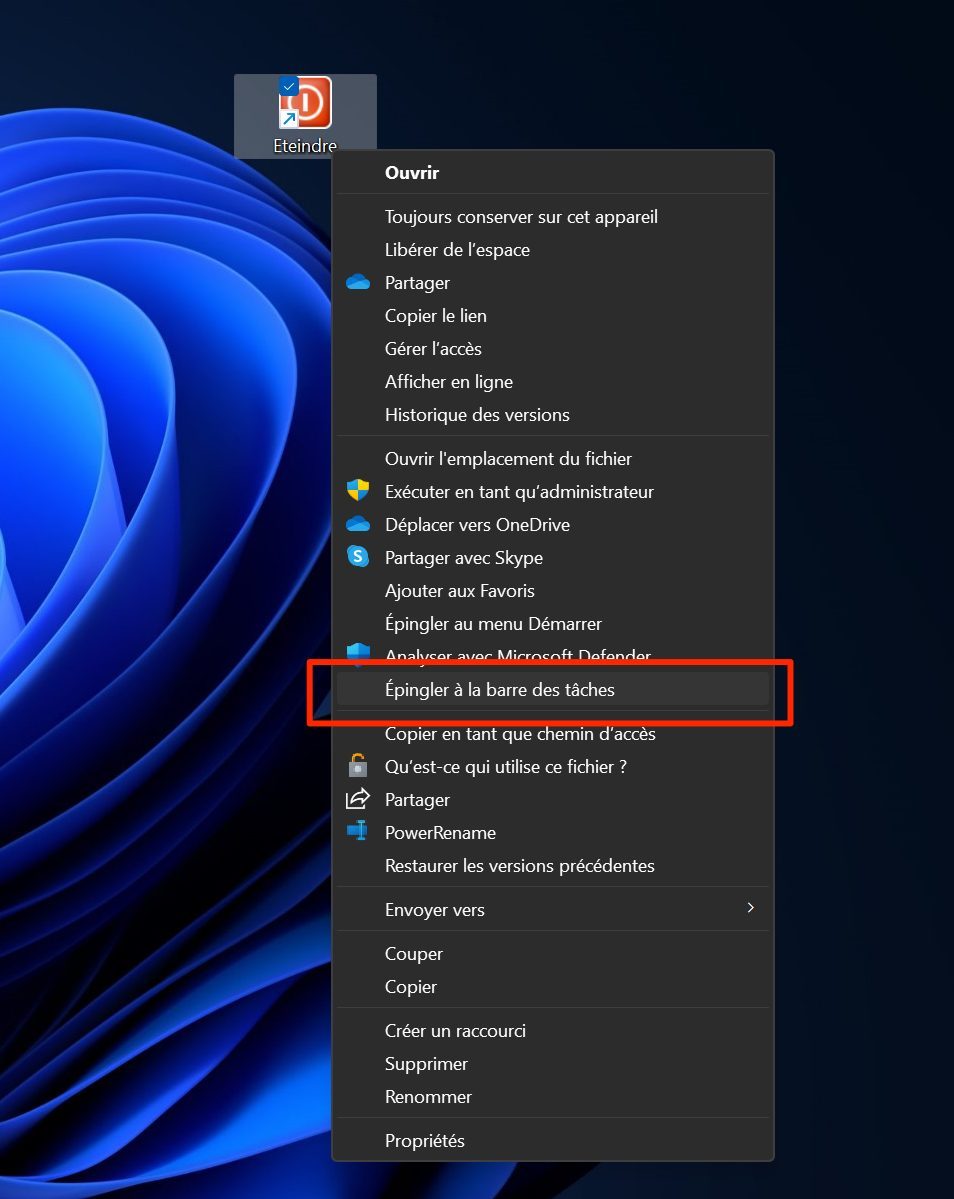
預設情況下,您的捷徑將位於已固定到工作列的圖示的最右側。但是,如果您想將其顯示在其左側,則可以使用簡單的拖放操作來修改其位置。
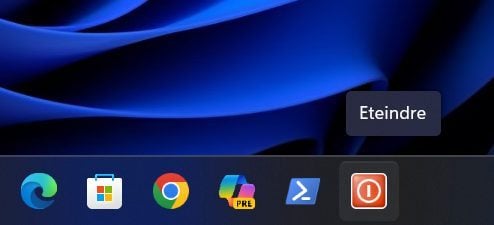
現在您只需單擊此按鈕,您的機器就會立即關閉。